Hỗ trợ tư vấn
Tư vấn - Giải đáp - Hỗ trợ đặt tài liệu
Mua gói Pro để tải file trên Download.vn và trải nghiệm website không quảng cáo
Tìm hiểu thêm »Trong quá trình sử dụng laptop, thì khi gập màn hình xuống thì toàn bộ những phần mềm đang chạy đều dừng lại và thậm chí là tắt máy. Vì vậy mà khi đang nghe nhạc mà chúng ta gập laptop lại thì nhạc sẽ tự động dừng lại. Tuy nhiên, bạn muốn nghe nhạc sau khi gập laptop nhưng lại không biết phải làm thế nào?
Chính vì vậy, để giúp cho mọi người có thể dễ dàng thực hiện các bước để nghe nhạc sau khi gập laptop lại, thì hôm nay Download.vn sẽ giới thiệu bài viết hướng dẫn nghe nhạc khi gập laptop trên Windows 10, mời các bạn cùng tham khảo.
Bước 1: Đầu tiên, chúng ta sẽ nhấp chuột phải vào biểu tượng pin ở phía dưới màn hình.
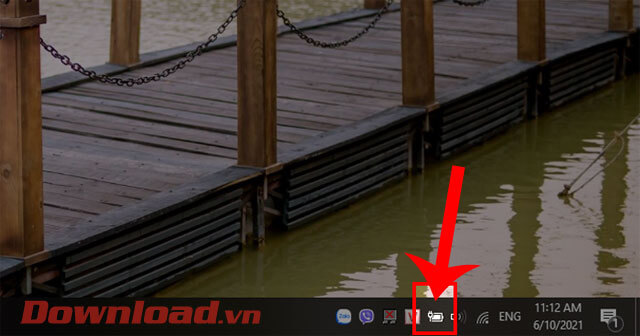
Bước 2: Tiếp theo, hãy nhấn vào mục Power Options.
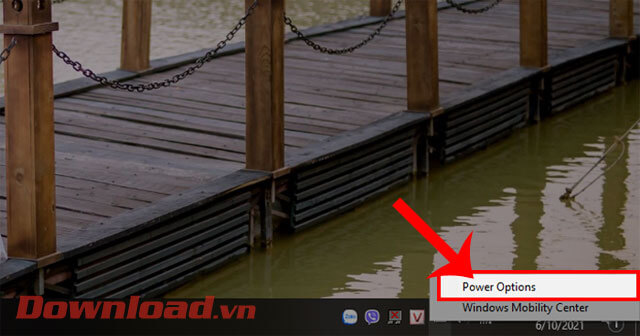
Bước 3: Lúc này khung cửa sổ Power Options xuất hiện, click chuột vào mục Choose what closing the lid does, ở phía bên phải màn hình.
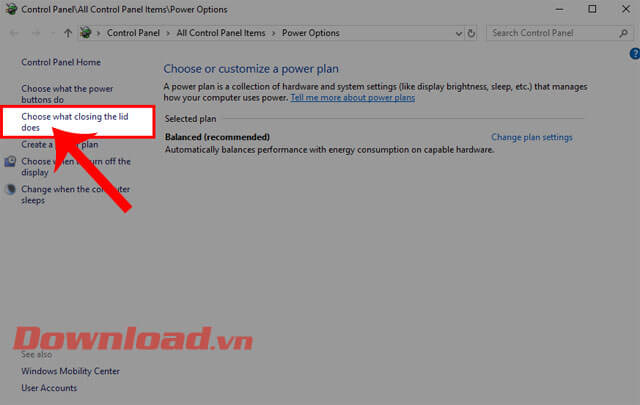
Bước 4: Ở mục When I close the lid khi này, hãy chọn chế độ Do nothing ở cả hai mục On battery và Plugged in.
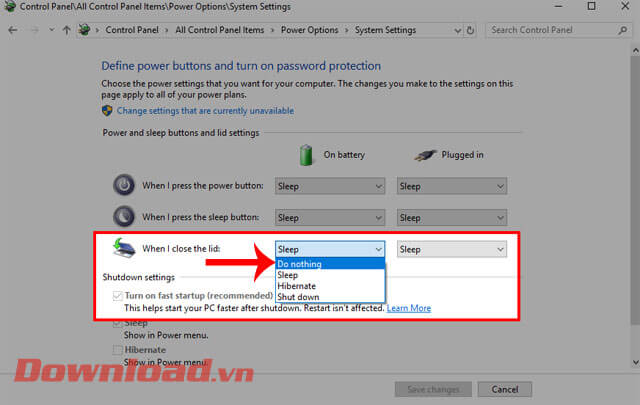
Bước 5: Sau đó, nhấp chuột vào nút Save Changes, để lưu lại các thao tác mà chúng ta đã cài đặt.
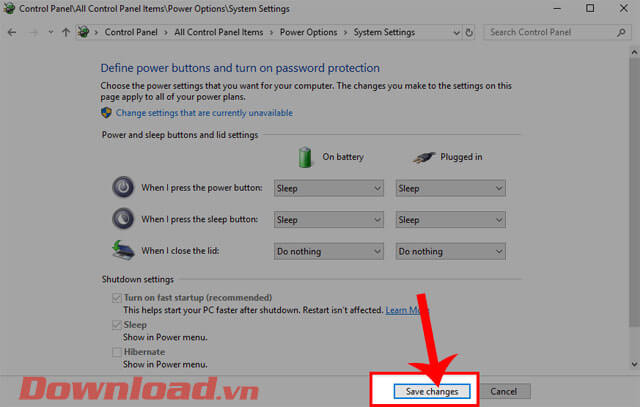
Bước 6: Cuối cùng, chúng ta sẽ mở một đoạn nhạc bất kỳ mà mình muốn nghe, sau đó gập laptop lại, bạn sẽ thấy máy tính của mình tiếp tục phát nhạc dù đã gập nó lại rồi.
Ngoài ra các bạn có thể tham khảo thêm một số bài viết khác như:
Chúc các bạn thực hiện thành công!
Theo Nghị định 147/2024/ND-CP, bạn cần xác thực tài khoản trước khi sử dụng tính năng này. Chúng tôi sẽ gửi mã xác thực qua SMS hoặc Zalo tới số điện thoại mà bạn nhập dưới đây: